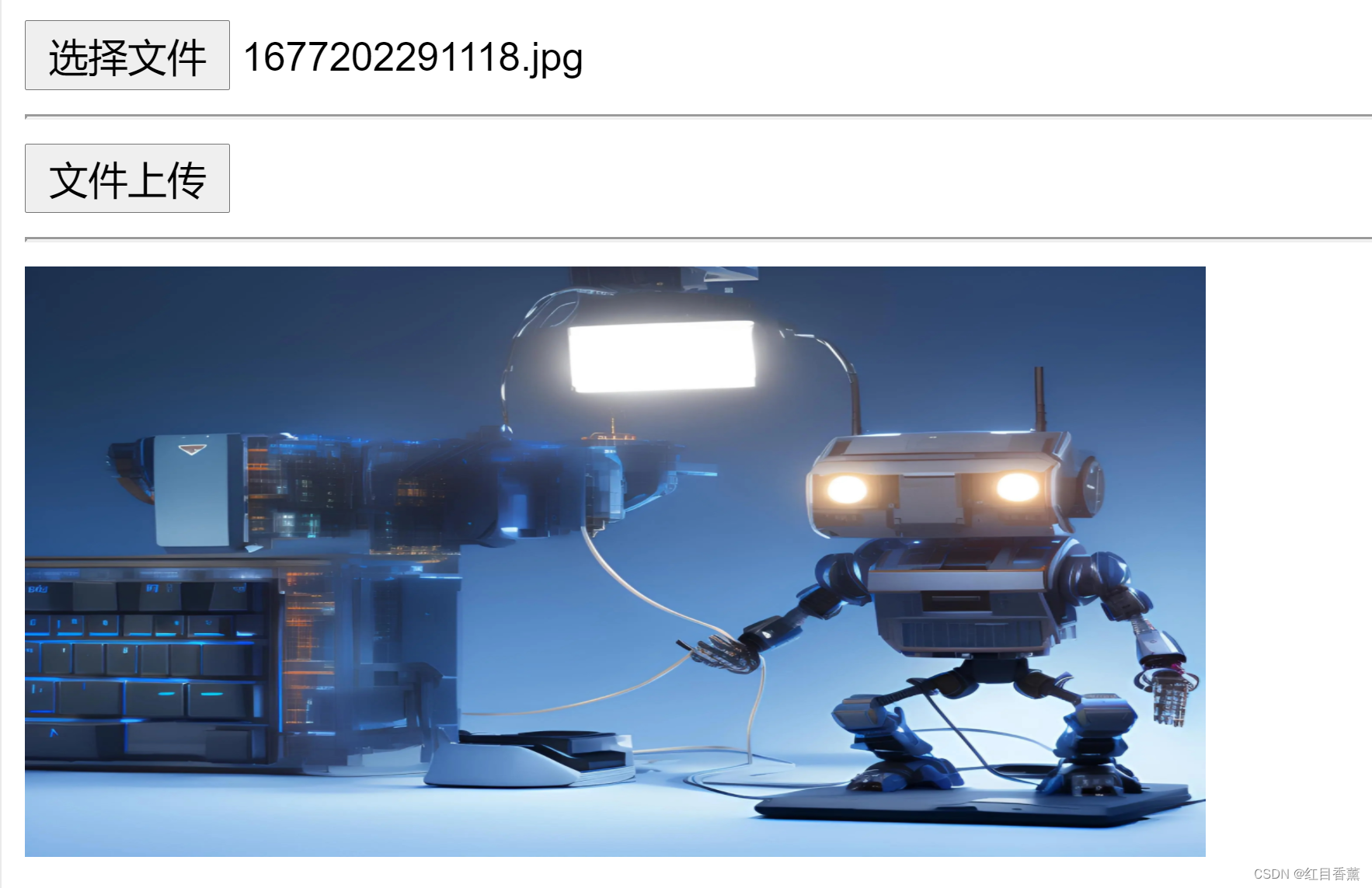ASP.NET WEB——项目创建与文件上传操作
目录

前言
ASP.NET WEB是一门非常简单的课程内容,我们大概用三章的内容来包含所有的知识点,三章分为
1、ASP.NET WEB项目创建与文件上传操作
2、ASP.NET WEB项目中Cookie与Session的用法
3、ASP.NET WEB项目中GridView与Repeater数据绑定控件的用法
分为三章,基本上将具体的用法讲解完毕,配套的【Repeater】的基础项目视频包含【数据库CRUD操作】让你快速上手,解决你考试的后顾之忧。
环境
系统环境:【win11】
开发工具:【Visual Studio 2017】
数据库:【SQLServer 2019】
项目创建
建议使用最新版本的2022活2023版本,这里操作是类似的,但是我这机房最高能使用到2017版本,不然就太大了运行起来经常崩溃。

我们选择创建【Web窗体】项目
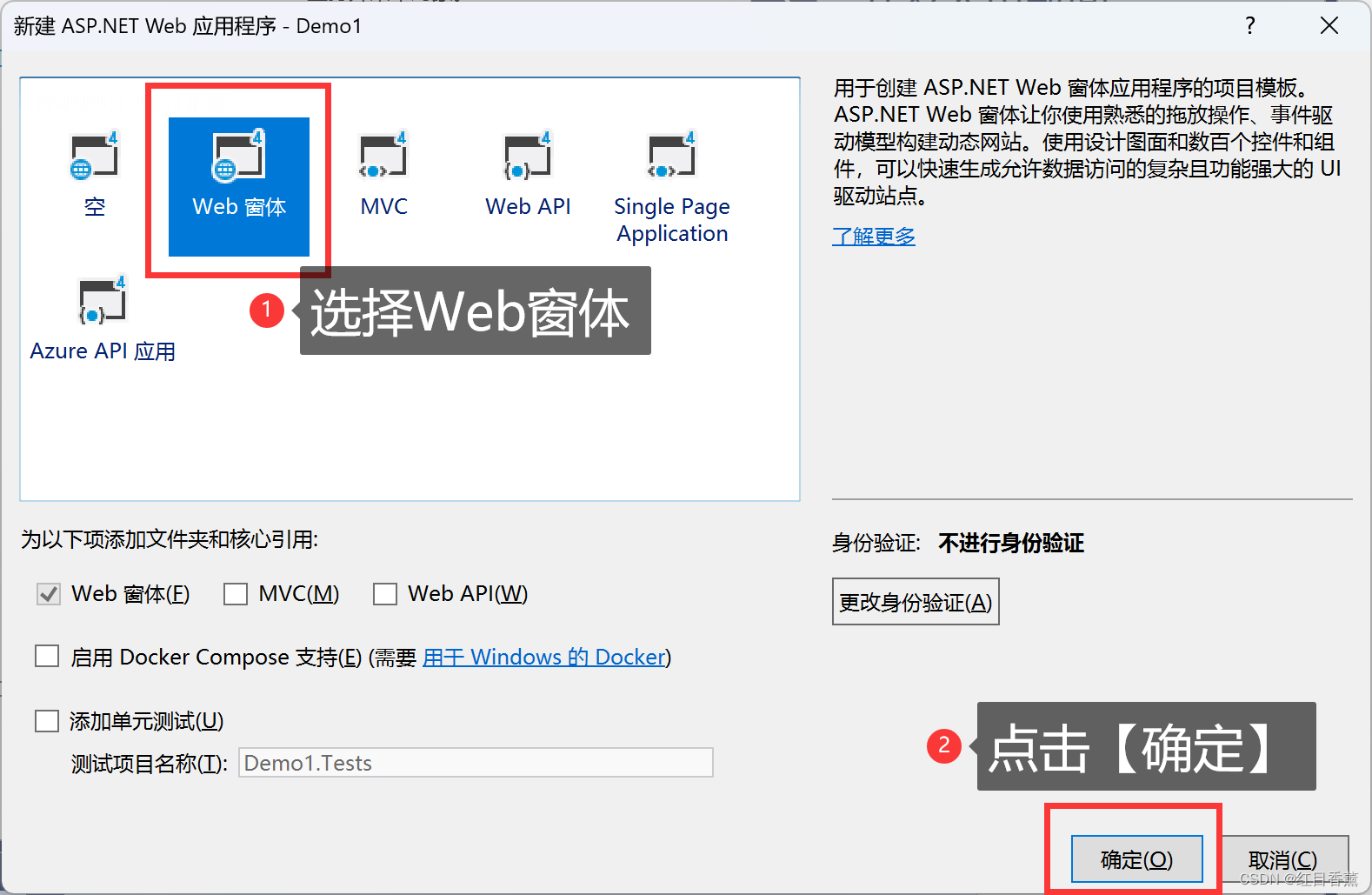
创建完成后可以看到的页面。
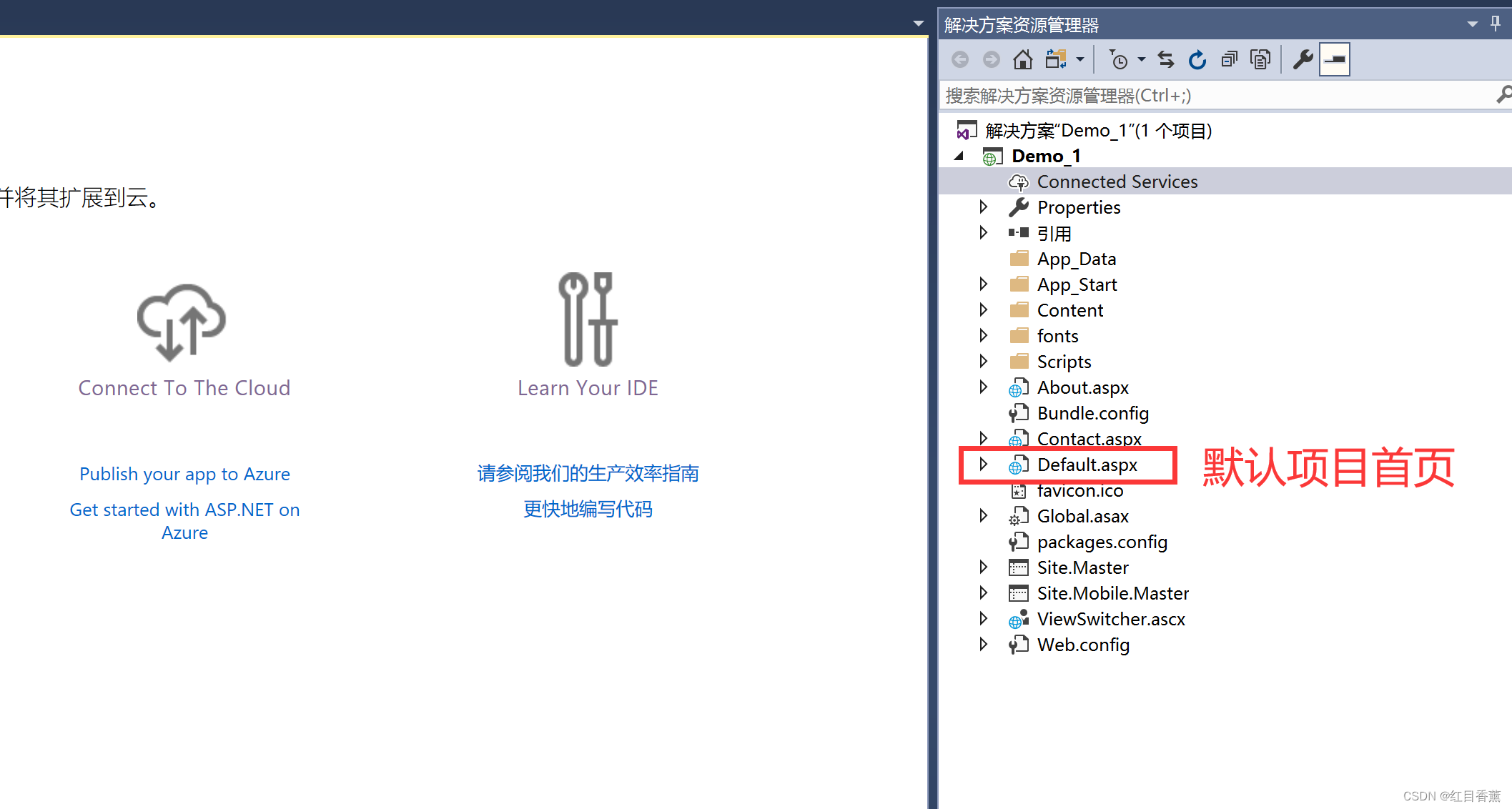
点击【调试】->【运行(不调试)】
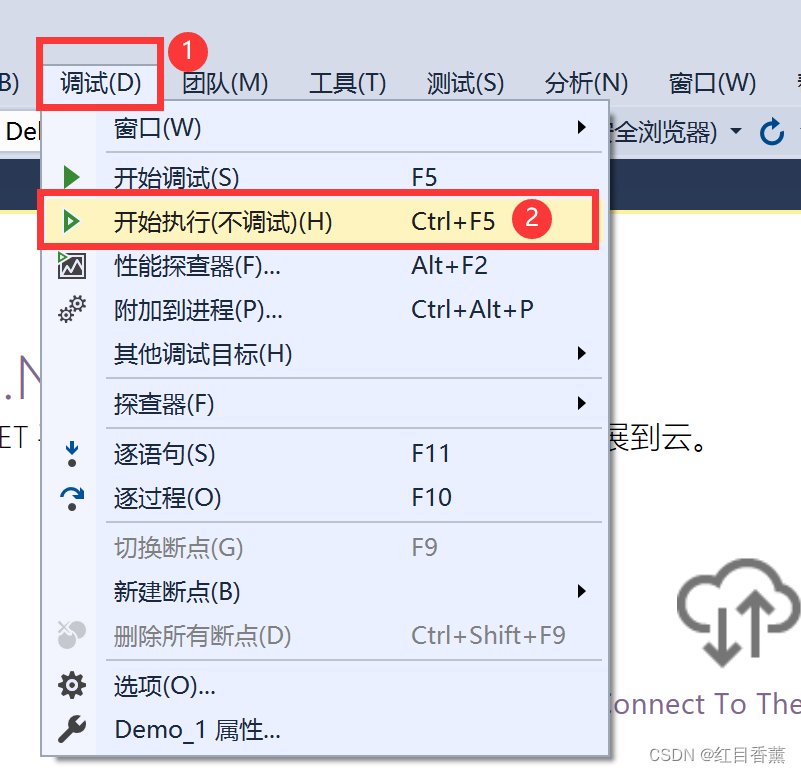
运行效果

表单校验
表单校验这个我就讲两个,一个是【非空验证】另外一个是【比较验证】,分别用于【文本是否为空验证】以及【两次密码比较】的情景。
创建自定义Web窗体
1、在项目上点击【鼠标右键】,注意,这里一定是在项目上,否则你找不到添加【Web窗体】的选项。
2、【添加】->【Web窗体】
3、输入窗体名称,我们这里先输入一个【Login】做测试
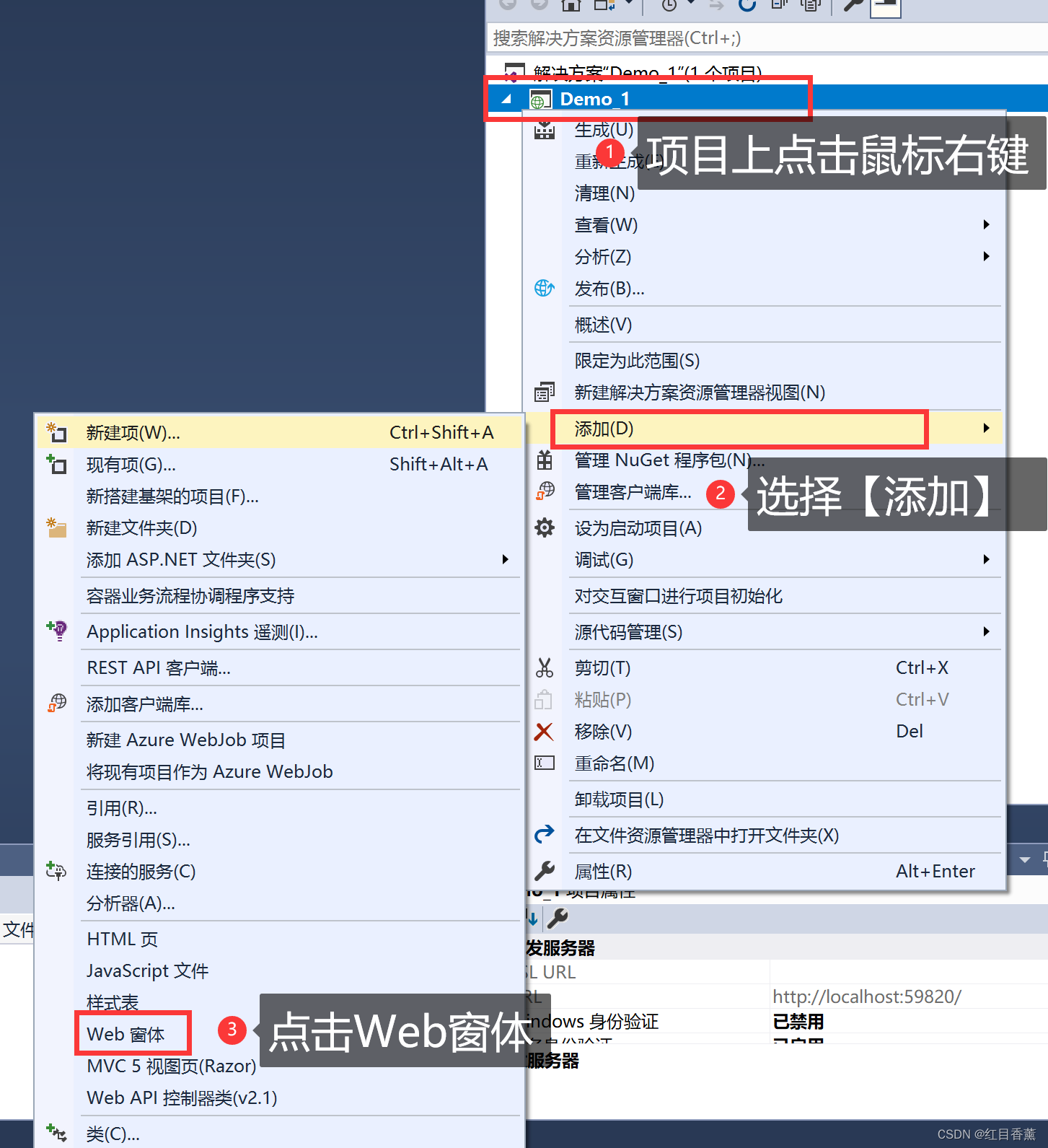
创建一个登陆页面
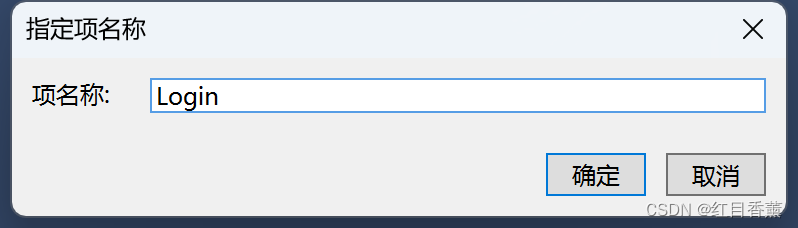
创建的窗体实际上是多个文件

我们在页面上进行绘制操作,在后台cs文件中写对应的控制函数。
登陆窗体示例
前台
这里要注意【OnClick="Unnamed_Click"】这个函数一定要有后台的对应函数,否则肯定报错。
<p>
<asp:TextBox runat="server" ID="userName"
placeholder="请输入用户名"></asp:TextBox>
</p>
<p>
<asp:TextBox runat="server" ID="pwd"
placeholder="请输入密码"></asp:TextBox>
</p>
<p>
<asp:Button runat="server" OnClick="Unnamed_Click" Text="登陆"/>
</p>
页面效果:

后台交互
这里我就做了一个后台的非空判断和账号密码判断。
protected void Unnamed_Click(object sender, EventArgs e)
{
string userName = this.userName.Text;
string pwd = this.pwd.Text;
if (
string.IsNullOrEmpty(userName)
||
string.IsNullOrEmpty(pwd)
) {
Response.Write("<script>alert('账号面面不能为空!')</script>");
return;
}
if (userName == "admin" && pwd == "abcd1234")
{
Response.Write("<script>alert('登陆成功!')</script>");
}
else {
Response.Write("<script>alert('登陆失败!')</script>");
}
}
前台验证
我们在后台添加了验证,但是为了保障程序肯定没问题,所以我们在前台也加上非空验证。
<p>
<asp:TextBox runat="server" ID="userName"
placeholder="请输入用户名"></asp:TextBox>
<asp:RequiredFieldValidator runat="server"
ControlToValidate="userName"
ErrorMessage="用户名不能为空"
ForeColor="Red"
></asp:RequiredFieldValidator>
</p>
<p>
<asp:TextBox runat="server" ID="pwd"
placeholder="请输入密码"></asp:TextBox>
<asp:RequiredFieldValidator runat="server"
ControlToValidate="pwd"
ErrorMessage="用户密码不能为空"
ForeColor="Red"
></asp:RequiredFieldValidator>
</p>
<p>
<asp:Button runat="server" OnClick="Unnamed_Click" Text="登陆"/>
</p>
测试效果:
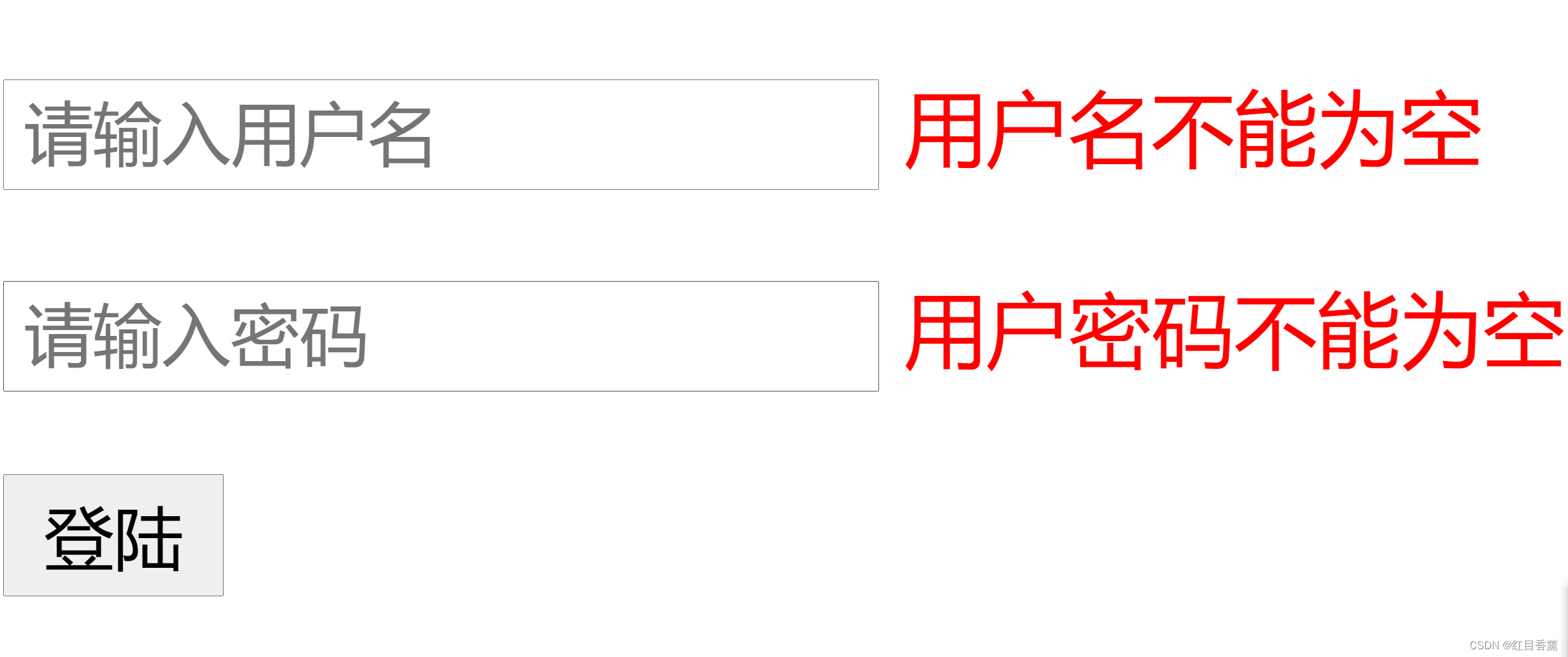
登陆效果:
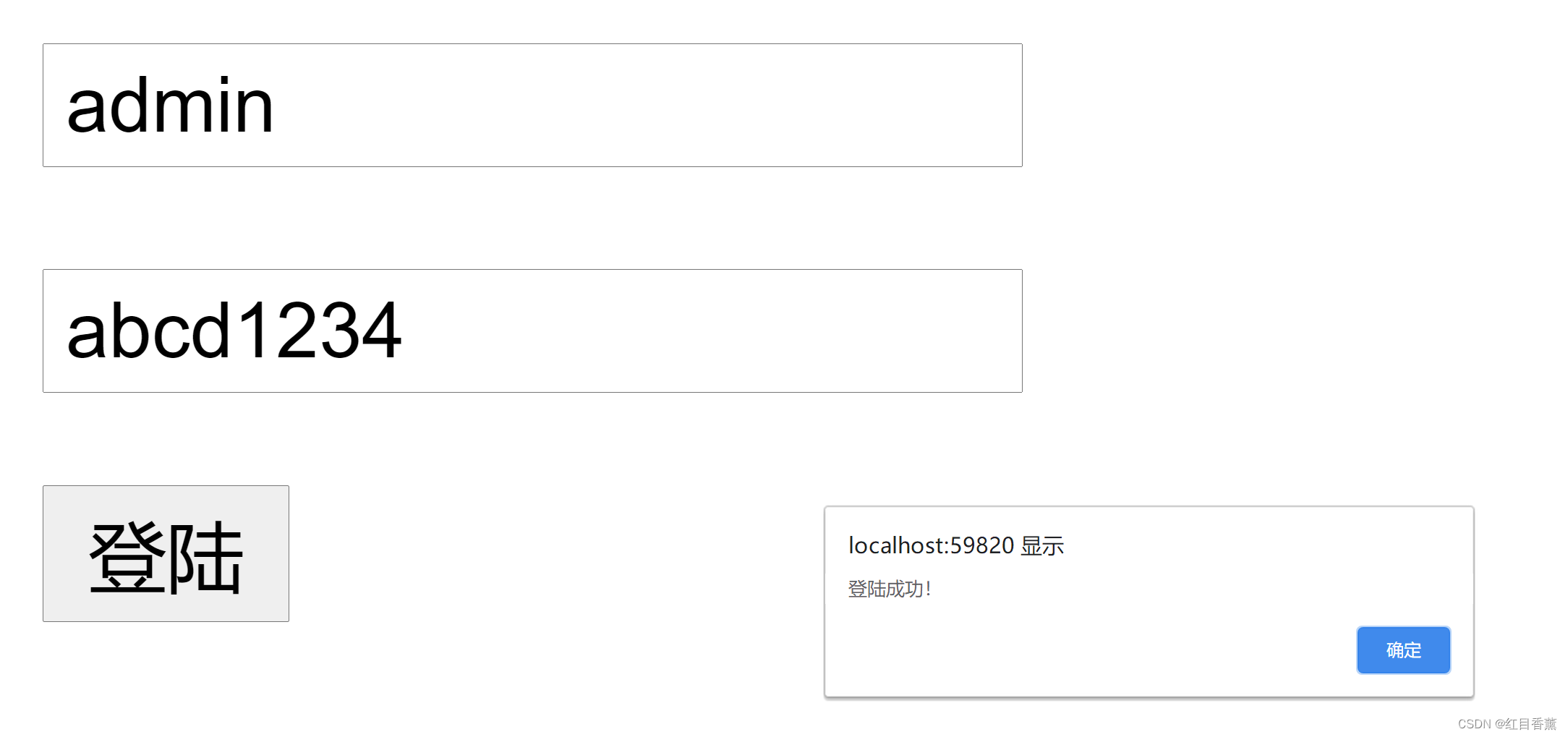
添加密码双次输入验证
前台源码:
<%@ Page Language="C#" AutoEventWireup="true" CodeBehind="Login.aspx.cs" Inherits="Demo_1.Login" %>
<!DOCTYPE html>
<html xmlns="http://www.w3.org/1999/xhtml">
<head runat="server">
<meta http-equiv="Content-Type" content="text/html; charset=utf-8" />
<title></title>
</head>
<body>
<form id="form1" runat="server">
<div>
<p>
<asp:TextBox runat="server" ID="userName"
placeholder="请输入用户名"></asp:TextBox>
<asp:RequiredFieldValidator runat="server"
ControlToValidate="userName"
ErrorMessage="用户名不能为空"
ForeColor="Red"></asp:RequiredFieldValidator>
</p>
<p>
<asp:TextBox runat="server" ID="pwd"
placeholder="请输入密码"></asp:TextBox>
<asp:RequiredFieldValidator runat="server"
ControlToValidate="pwd"
ErrorMessage="用户密码不能为空"
ForeColor="Red"></asp:RequiredFieldValidator>
</p>
<p>
<asp:TextBox runat="server" ID="pwd1"
placeholder="请输入密码"></asp:TextBox>
<asp:RequiredFieldValidator runat="server"
ControlToValidate="pwd"
ErrorMessage="用户密码不能为空"
ForeColor="Red"></asp:RequiredFieldValidator>
<asp:CompareValidator runat="server"
ErrorMessage="两次密码不同"
ControlToValidate="pwd"
ControlToCompare="pwd1"
ForeColor="Red"
></asp:CompareValidator>
</p>
<p>
<asp:Button runat="server" OnClick="Unnamed_Click" Text="登陆" />
</p>
</div>
</form>
</body>
</html>
实际效果:
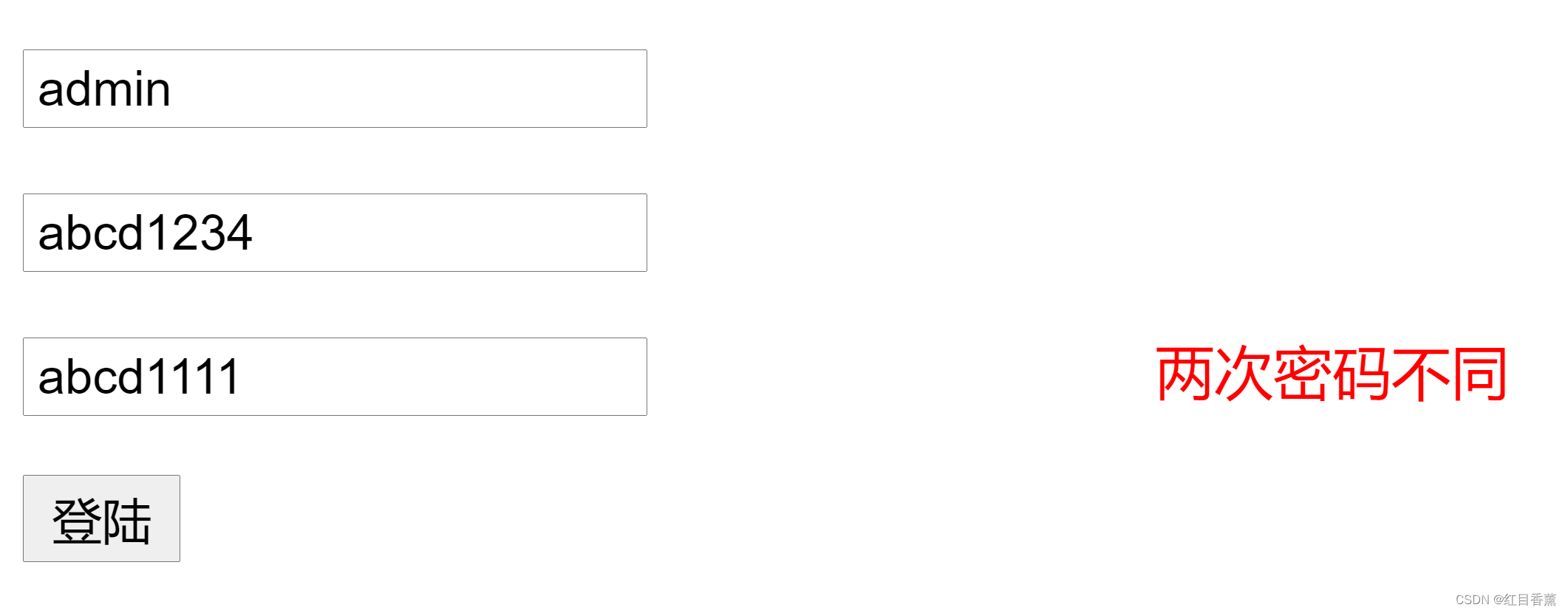
文件上传
创建文件上传页面
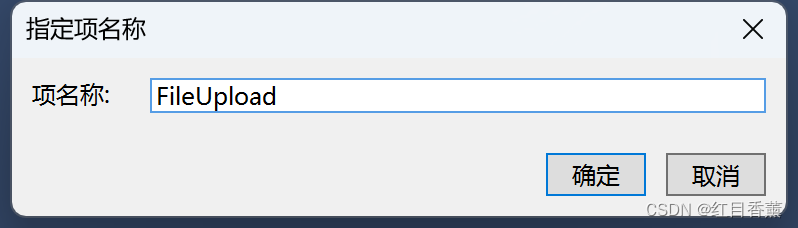
前端代码:
<asp:FileUpload runat="server" ID="file"/>
<hr />
<asp:Button runat="server" OnClick="Unnamed_Click" Text="文件上传"/>
<hr />
<asp:Image runat="server" ID="showImg" Width="400" Height="200"/>
项目中创建保存图片文件夹【imgs】
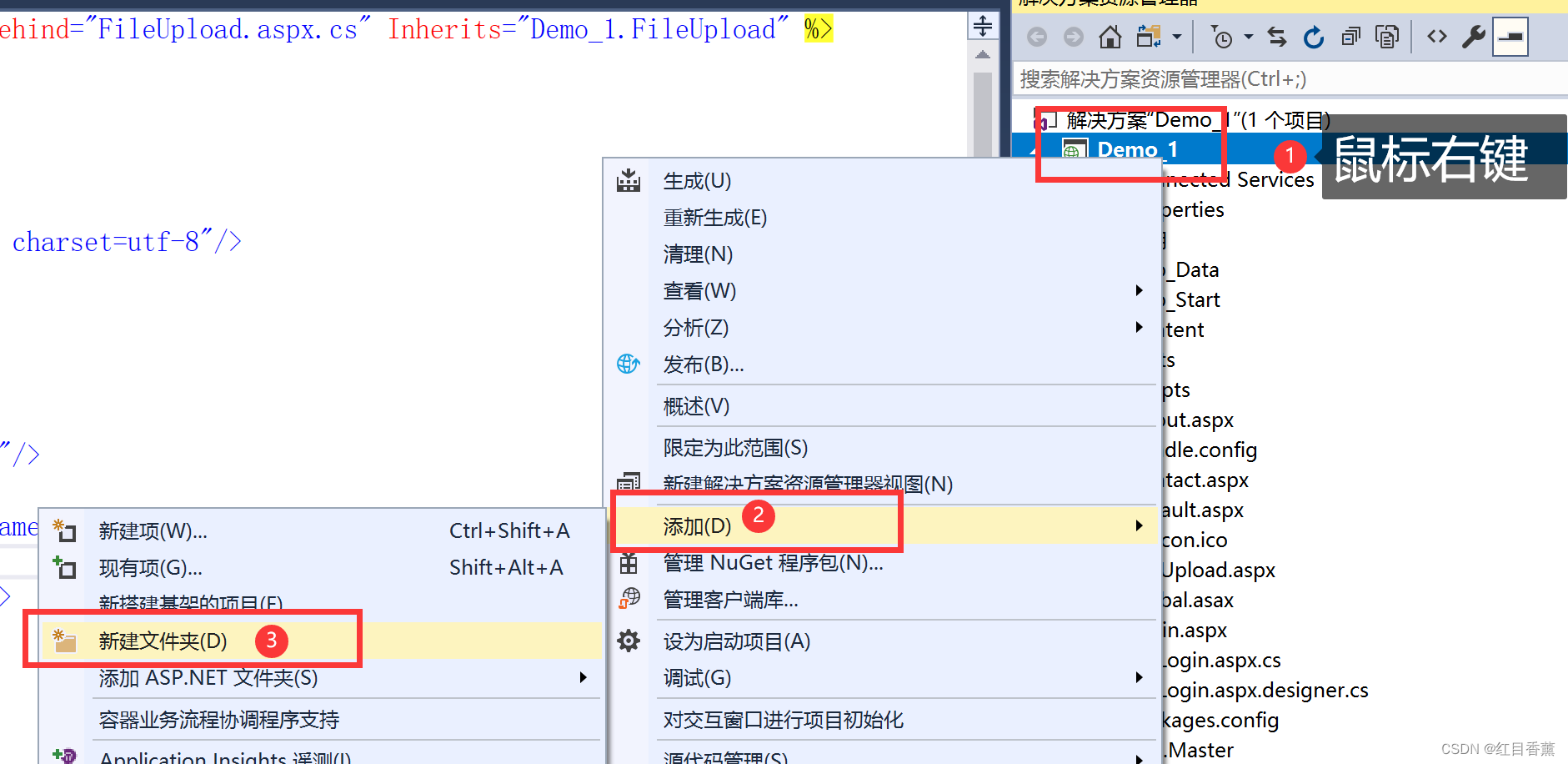
创建效果:
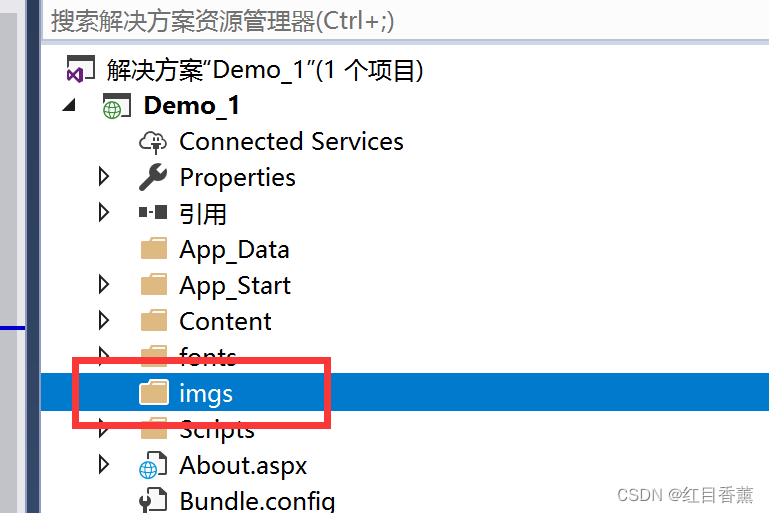
后台代码:
/// <summary>
/// 上传文件
/// </summary>
/// <param name="sender"></param>
/// <param name="e"></param>
protected void Unnamed_Click(object sender, EventArgs e)
{
//获取文件后缀名
string ext = System.IO.Path.GetExtension(this.file.FileName);
//组合新文件名
string newFileName = Guid.NewGuid().ToString("N") + ext;
//拼接完整的服务保存路径
string saveUrl = Server.MapPath("/imgs/") + newFileName;
//保存图片
this.file.SaveAs(saveUrl);
//显示图片
this.showImg.ImageUrl = "/imgs/" + newFileName;
}
上传操作效果: